아이폰 미러링 티비 에어플레이 연결 방법

안녕하세요. 뽀티입니다. 오늘 포스팅에서는 아이폰 미러링을 소개해 드릴게요. 아이폰의 화면을 티비에 그대로 전송하고 싶을 때가 있는데요. 이럴 때는 에어플레이를 사용하면 케이블 없이도 간단하게 전송할 수 있습니다. 저는 주로 친구가 집에 놀러 와서 사진이나 동영상을 함께 보게 되는 경우 해당 기능을 활용하게 되더라고요.
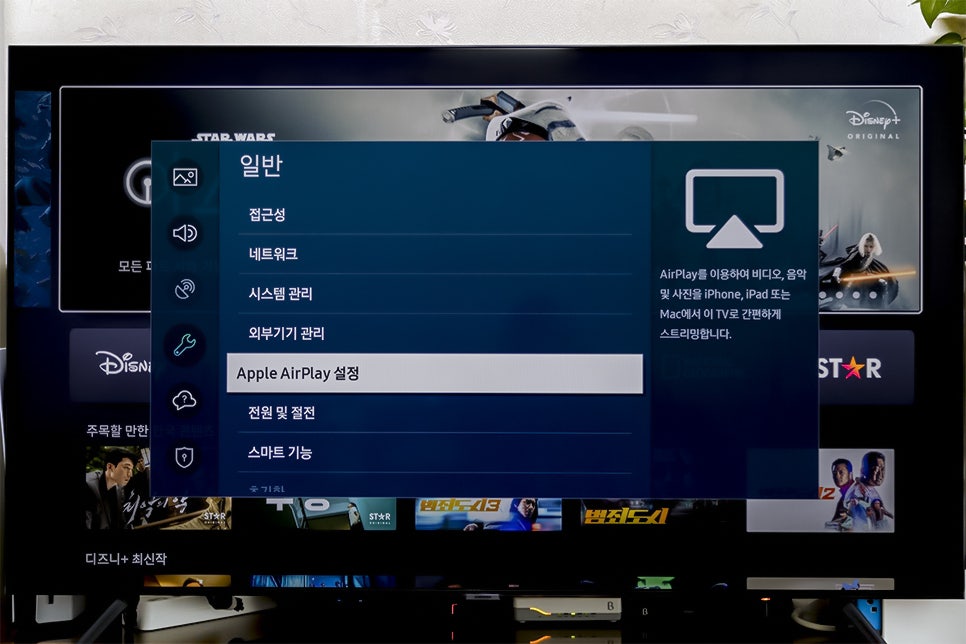
요즘 아이폰 사용자가 많은 만큼 Apple 기기에서뿐만 아니라 다른 브랜드 티비에서도 에어플레이 연결을 지원하고 있는데요. 엘지나 삼성의 경우 대부분 2018년 모델부터는 해당 기능이 포함되어 있더라고요. 저도 얼마 전에 구입한 삼성 스마트티비에서 Apple Airplay이 기능이 있는 걸 확인할 수 있었습니다.
아이폰 미러링 티비 에어플레이 연결 방법
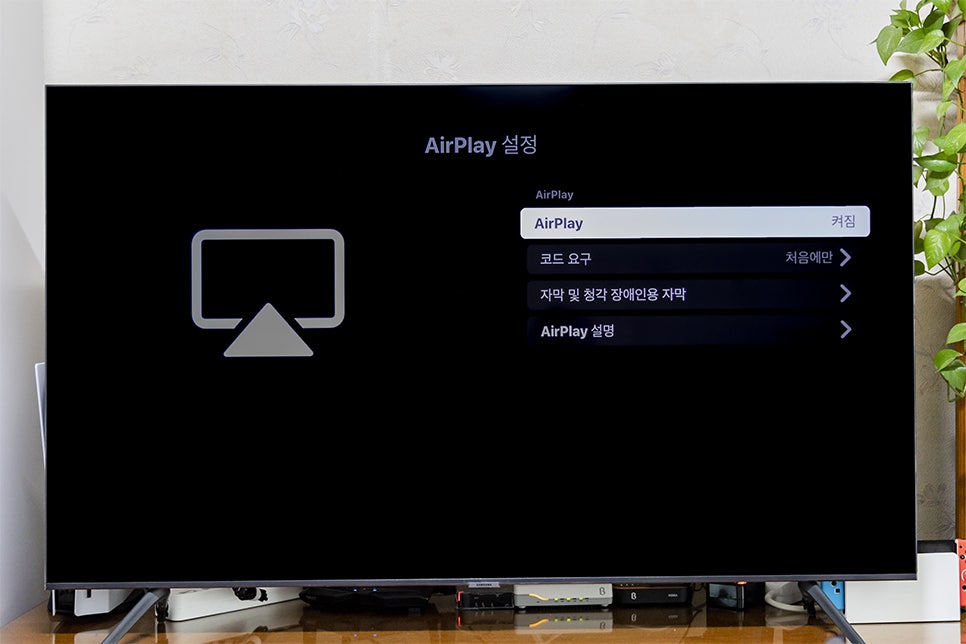
1. TV 설정 〉 일반 〉 Apple Airplay 설정 〉 AirPlay 켜짐을 차례대로 선택해 줍니다. 이후 코드 요구는 사용하는 환경에 따라 처음에만 또는 매번, 코드 대신 암호 사용 중 편하게 선택해주세요.
저는 집이라서 처음에만으로 설정해주었어요. 그러면 에어플레이 티비 설정은 끝입니다. 간단하죠.
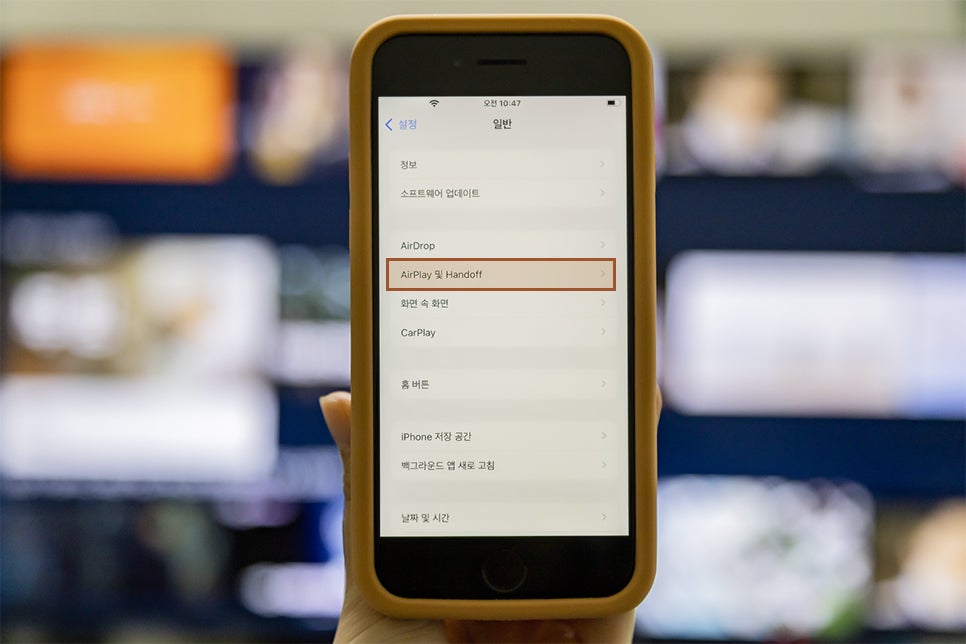
2. 아이폰에서 설정할 차례인데요. 아이폰 설정 〉 일반 〉 AirPlay 및 Handoff를 차례대로 선택해줍니다.
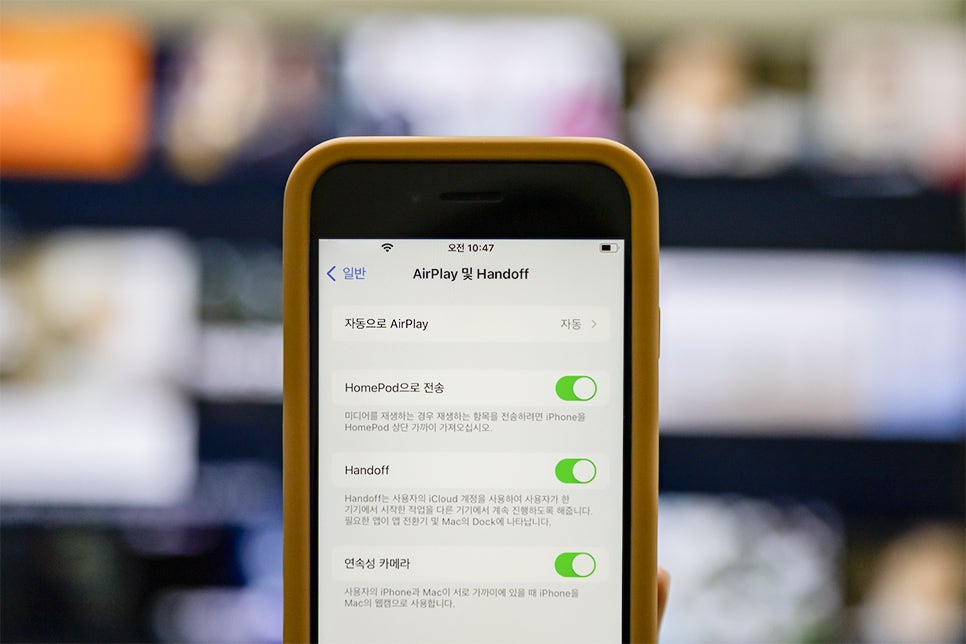
이어서 자동으로 AirPlay 설정을 진행해주면 됩니다. 마찬가지로 사용하는 환경에 따라 안함, 묻기 또는 자동 중에 선택해주시면 되는데요.
저는 집에서 사용하는 거라서 편하게 연결하기 위해 자동으로 설정해주었습니다.

3. 설정 또는 제어센터를 활용해 아이폰과 티비를 동일한 와이파이 네트워크로 연결합니다.
제어센터의 경우 iPhone X 및 이후 모델은 화면 우측 상단 모서리를 쓸어 내리면 나타나고요. iPhone 8 및 이전 모델은 하단 중앙을 쓸어올리면 나타납니다.
4. 제어센터에서 화면 미러링 버튼을 눌러줍니다. 참고로 직사각형이 두개 겹쳐 있는 모양입니다.
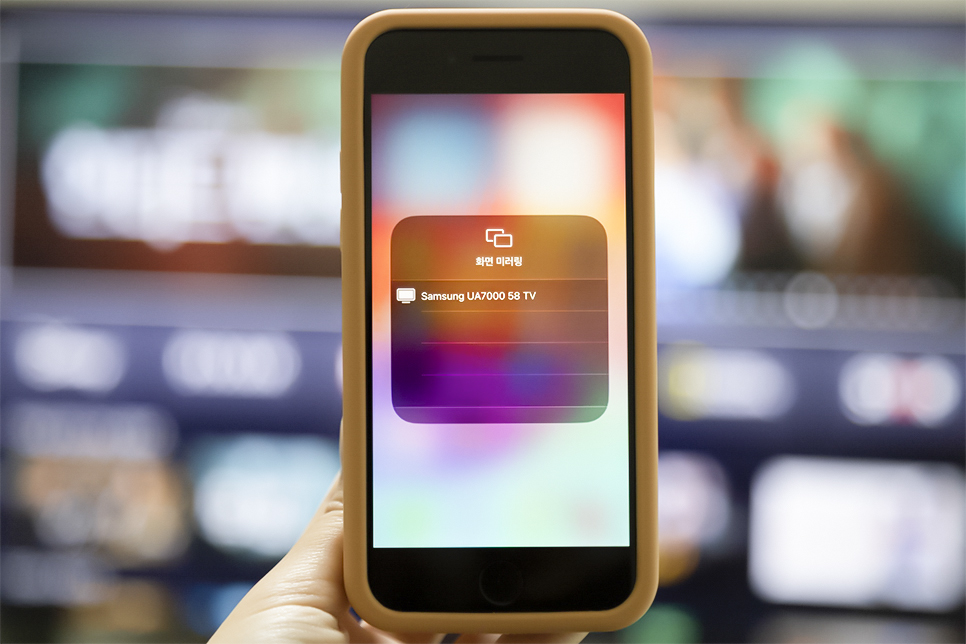
5. 목록에서 연결할 티비를 선택해줍니다.
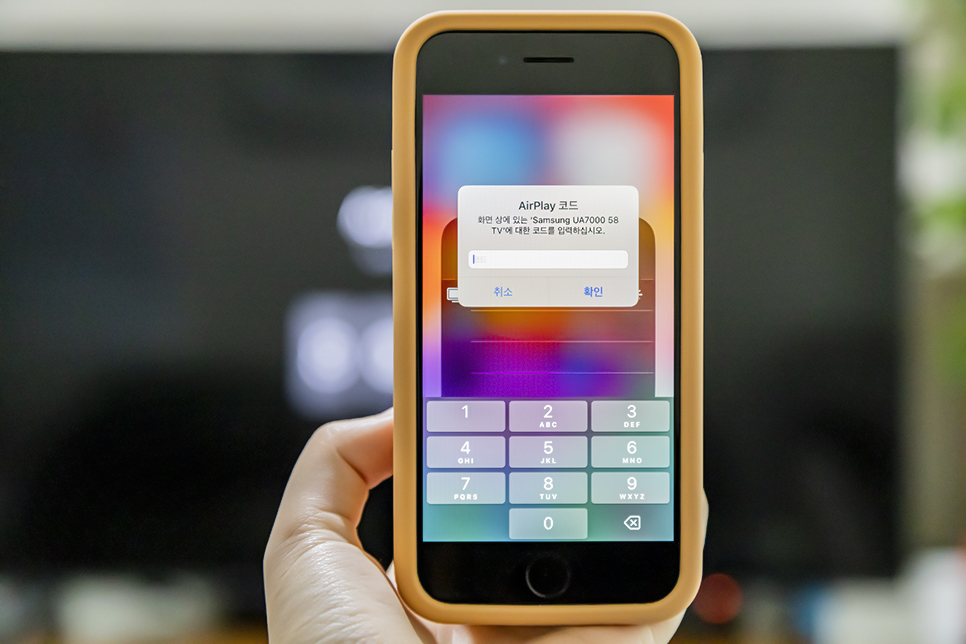
6. 티비 화면에 나타난 4자리 숫자 코드를 아이폰에 입력한다음 확인을 눌러줍니다. 해당 작업까지 마치면 연결이 완료됩니다.


스트리밍 중이던 영상이 바로 나타났고요.
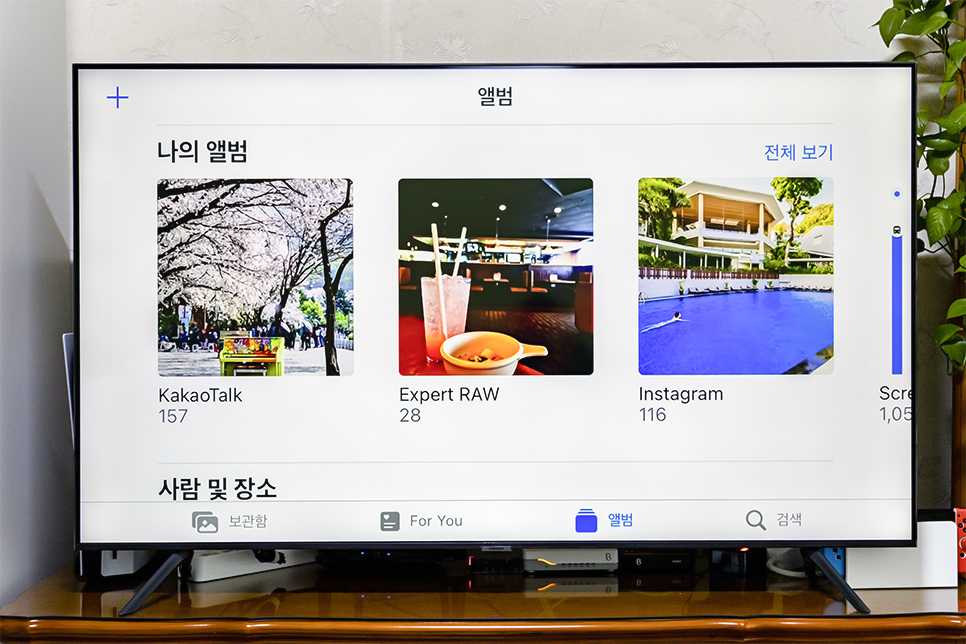
앨범 사진도 편하게 친구와 같이 볼 수 있었습니다. 여행 다녀온 후 추억을 공유할 때 편하겠어요.

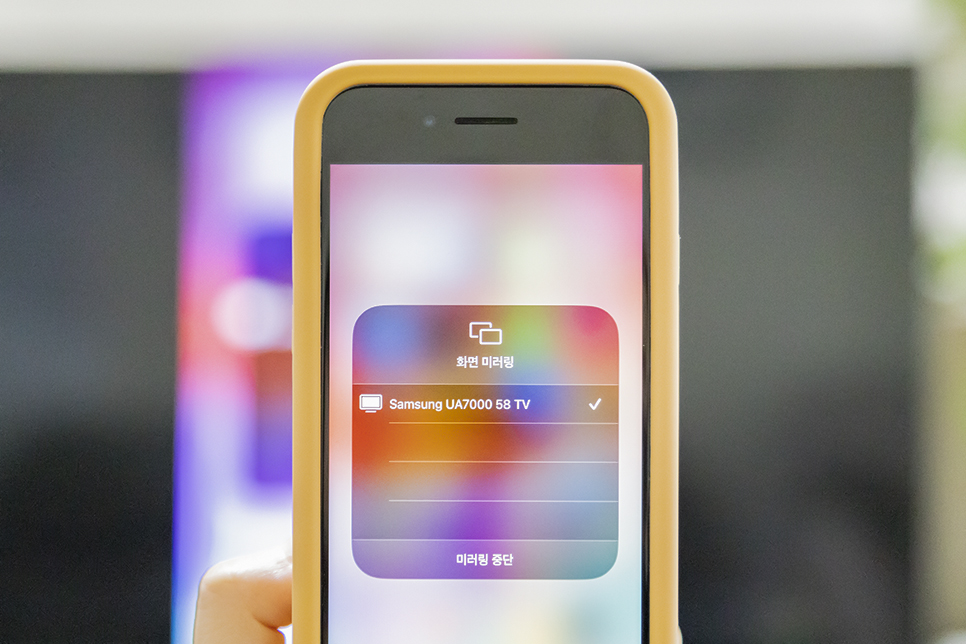
전송을 중단하고 싶을 때는 제어센터에서 다시 화면 미러링 버튼을 눌러주세요. 이어서 미러링 중단을 선택해주면 종료 됩니다.

이처럼 에어플레이를 활용하면 티비와 아이폰을 쉽게 미러링 할 수 있습니다. 같은 와이파이에 연결하고 제어센터에서 에어플레이 버튼만 눌러주면 끝인만큼 친구와 함께 사진과 영상 보기, 프레젠테이션 등 다양한 상황에 활용해보세요.